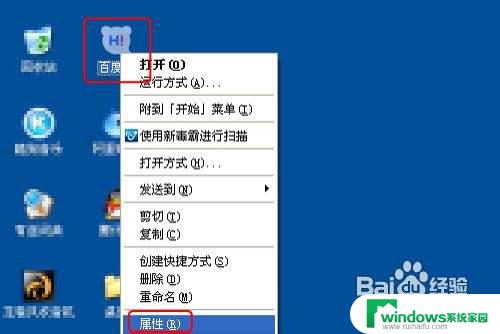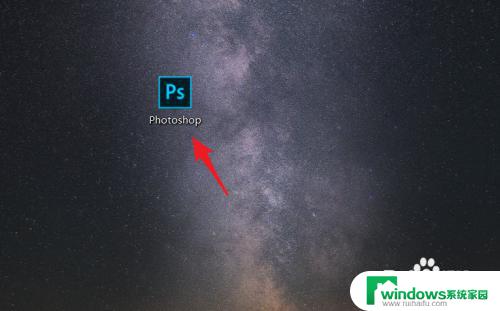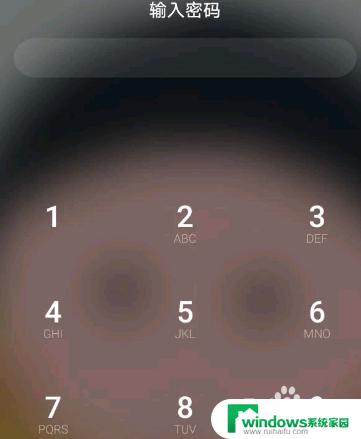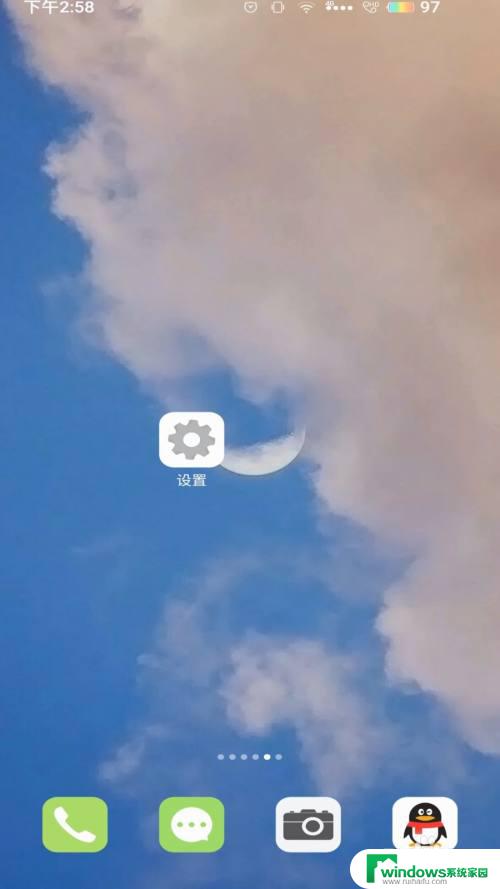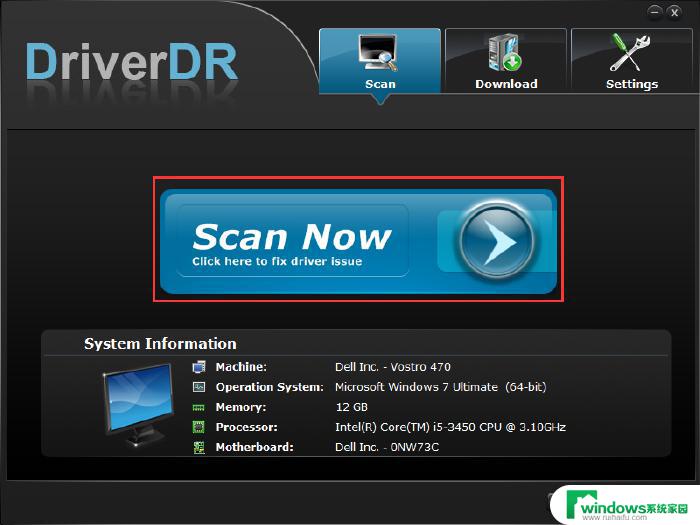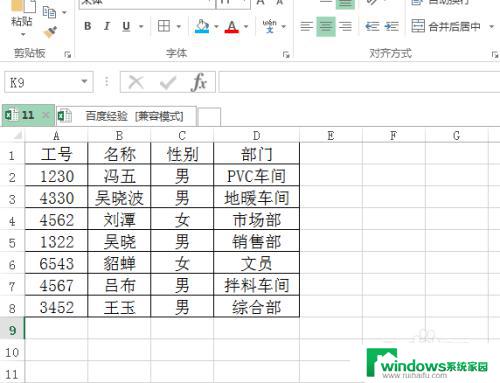ThinkPad红点怎么禁用?教你一招不出错
更新时间:2023-08-05 13:35:14作者:jiang
thinkpad红点怎么禁用,ThinkPad红点是ThinkPad笔记本电脑特有的一个小红点,也被称为TrackPoint,它位于键盘上方的笔记本电脑手托区域,这个小红点可以用于控制鼠标的移动,相比于触摸板,它更加精确和便捷。有时候我们可能希望禁用这个红点,例如在使用外接鼠标的情况下或者出于个人偏好。如何禁用ThinkPad红点呢?下面我们将介绍一些方法供大家参考。
步骤如下:
1.电脑开机,在电脑桌面点击“开始菜单”;

2.在开始菜单中点击“控制面板”;
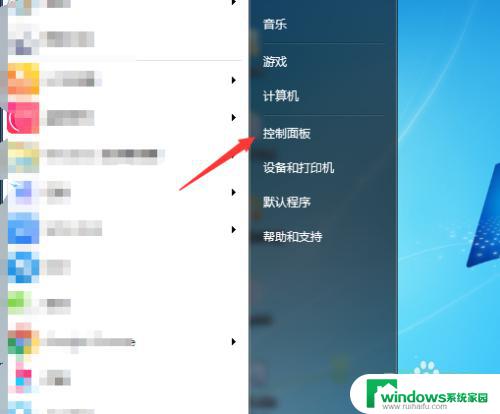
3.进入控制面板,点击右上方“▽”将当前的“类别”切换成“大图标”或“小图标”。这里以“大图标”为例;
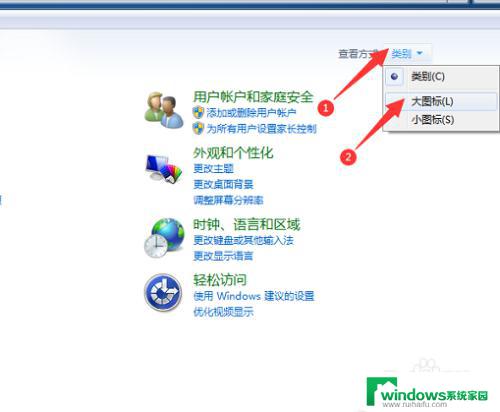
4.切换好后,点击“鼠标”;
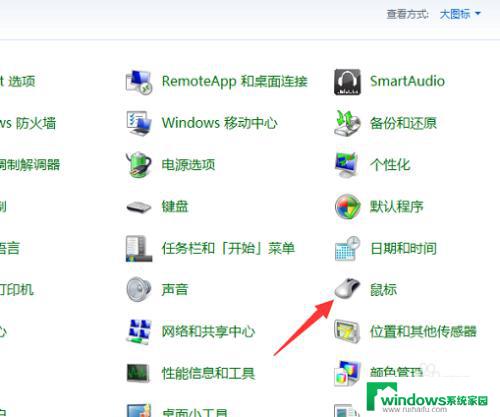
5.在鼠标属性界面,点击“ultranav”或者“ThinkPad”。不同型号的不一样;
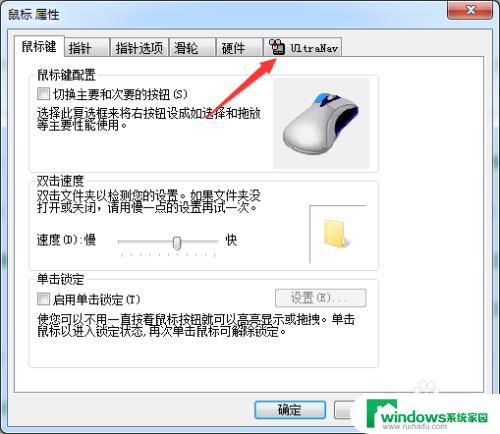
6.在ultranav页面,取消选中“启用TrackPoint”。点击“确定”,这样就成功的禁用小红点了。
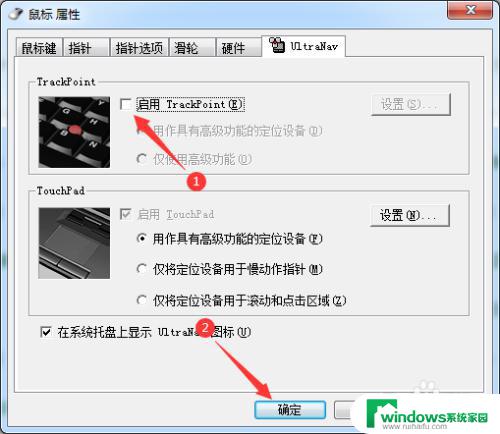
以上是如何禁用ThinkPad红点的全部内容,如果您遇到此问题,可以根据我的方法解决,希望这对大家有所帮助。